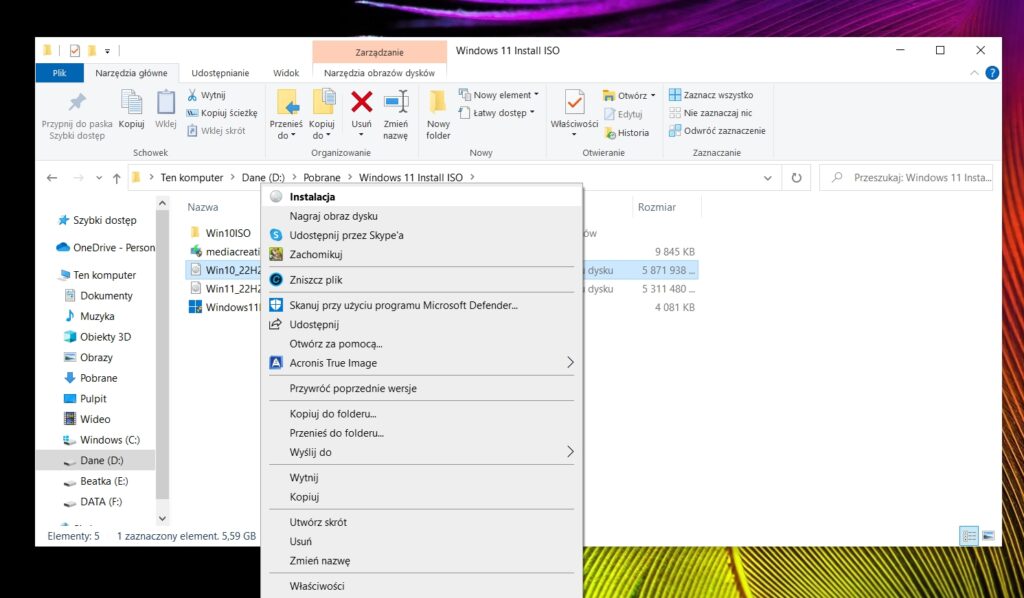Windows 11 ISO – czym są takie pliki, jak się je tworzy i do czego wykorzystuje?
Ostatnia aktualizacja 2 października, 2023
W branży IT usłyszycie zapewne o tym, że ktoś wykorzystał plik Windows 11 ISO lub dotyczący innego oprogramowania. Piszemy, czym są pliki ISO, jak się z nich korzysta w systemach Windows, a także, do czego może przydać się plik Windows 11 ISO. Zapraszamy do czytania.
Czym są pliki ISO, do czego się je wykorzystuje i jak się je tworzy?
Pliki ISO są cyfrowymi obrazami nośników takich jak płyty CD, DVD, pamięci flash, jak również dysku twardego.
Zobacz: jaka jest różnica pomiędzy wyszukiwarkami DuckDuckGo a Google?
Do czego wykorzystuje się pliki ISO?
Tworzy się je w celu archiwizacji danych. Dzięki takiej kopii możliwe jest odtworzenie nośnika, gdy oryginał zaginie, zostanie uszkodzony, potrzebna będzie jego kopia, albo wydarzy się z nim coś innego.
Pliki ISO mogą przydać się także wtedy, gdy chcemy przesłać cyfrową kopię nośnika przez internet.
Jak tworzy się pliki ISO?
Aby stworzyć cyfrową kopię nośnika, potrzebna jest odpowiednia aplikacja. Na szczęście w sieci dostępne są w dużej ilości proste i darmowe programy. Zazwyczaj też funkcję tego typu mają aplikacje służące do nagrywania płyt CD/DVD, a także programy do archiwizacji danych.
Oto lista kilku popularnych programów do tworzenia obrazów nośników w formie plików ISO:
Oczywiście tego typu aplikacji jest znacznie więcej, a niektóre oferują znacznie bardziej rozbudowane możliwości. Niemniej warto sprawdzić je w działaniu i oczywiście wybrać dla siebie najbardziej odpowiednią.
Pamiętajcie jednak, że do tworzenia kopii zapasowych krążków CD/DVD wymagany jest odpowiedni napęd, który będzie w stanie je odczytać, a płyty muszą być zdatne do odczytu.
Trzeba pamiętać, że obrazy płyt zajmują często tyle miejsca, ile jest danych na nośniku. Jeśli jest to krążek CD, to wielkość jego obrazu nie powinna przekroczyć 700 MB. W przypadku płyt DVD może to być kilka GB. W przypadku nośników typu Flash lub dysków twardych wielkości zależą od ilości danych przechowywanych na nich.
Jak korzystać z plików ISO w systemach Windows?
Pliki ISO można przechowywać, kopiować jak inne pliki, a także przesyłać poprzez internet i pobierać je z serwisów FTP, stron producentów oprogramowania i sieci typu Torrent. Ta ostatnia nie cieszy się dobrą opinią, gdyż służyła i nadal służy do dystrybucji ogromnych ilości pirackich danych. Jednakże dzięki niej można znacznie szybciej pobierać legalne treści, jak choćby dystrybucje systemów Linux.
W systemach Windows pliki ISO można wykorzystywać bez konieczności stosowania dodatkowego oprogramowania.
Klikając prawym przyciskiem plik ISO wyświetlony w Eksploratorze plików, z podręcznego menu można wybrać opcję Instalacja. Pozwoli to niejako stworzyć wirtualny napęd zawierający dane z pliku ISO. Można wtedy od razu przystąpić do korzystania z nich. Jeśli są to multimedia, to kopiować je lub oglądać, tudzież słuchać. W przypadku aplikacji można skopiować je do dowolnego katalogu na dysku twardym lub instalować je bezpośrednio z tegoż wirtualnego napędu, jakby był to oryginalny obraz płyty instalacyjnej.
Na obrazku powyżej widać też opcję Nagraj obraz dysku. Jest to element systemu Windows, który pozwala stworzyć idealny obraz pliku na odpowiednim nośniku. Niestety nasz komputer nie ma stosownej nagrywarki DVD, która pozwoliłaby zapisać dane na krążku.
Jest też możliwość udostępnienia pliku, zapisania na koncie portalu Chomikuj (albo dowolnego innego, z którego korzysta użytkownik). Można go także wykorzystać w innych aplikacjach, tudzież wykonać na nim operacje takie, jakie udostępnia system wobec wszelkich innych plików.
Do czego może się przydać plik Windows 11 ISO?
Plik Windows 11 ISO, który widać było na wcześniej prezentowanej ilustracji można wykorzystać do instalacji systemu, gdy chcemy uaktualnić Windows 10 do najnowszej jego odsłony. Wykonać to można w większości przypadków tylko na komputerach i laptopach do tego przystosowanych. Chodzi o to, że muszą być one wyposażone w systemy TPM 2.0 i Secure Boot. Oferują to tylko w miarę nowe urządzenia. Starsze niestety w większości nie będą mogły być uaktualnione.
Sprawdź: czym są Godziny Kodowania
Jak pisaliśmy, w przypadku komputerów i laptopów niemających systemów TPM 2.0 i Secure Boot nie da się zainstalować systemu Windows 11 jako uaktualnienia. Są jednak sposoby na obejście tego problemu, ale odradzamy eksperymenty, bo może okazać się, iż system się zainstaluje, ale praca na nim będzie uciążliwa. Może się też oczywiście zdarzyć tak, że komputera nie da się uruchomić lub będzie on cierpiał z powodu częstych zawieszeń lub resetów.
Rozwiązywanie problemów z plikami ISO
Uszkodzenie pliku ISO
Może wynikać z niekompletnego pobierania lub błędów podczas tworzenia obrazu.
Rozwiązanie: Ponowne pobranie pliku lub utworzenie nowego obrazu z oryginalnego nośnika.
Niekompatybilność pliku ISO z oprogramowaniem
Problem może wystąpić, gdy używane oprogramowanie do montowania lub nagrywania nie obsługuje danego formatu ISO.
Rozwiązanie: Upewnienie się, że korzystamy z najnowszej wersji narzędzia i sprawdzenie jego kompatybilności z formatem ISO.
Błędy podczas montowania obrazu ISO
Mogą wynikać z braku odpowiednich uprawnień użytkownika.
Rozwiązanie: Uruchomienie oprogramowania z uprawnieniami administratora.
UWAGA!
Przed eksperymentami zalecamy zrobienie… obrazu dysku C komputera, czyli partycji rozruchowej, zawierającej system operacyjny. W razie awarii będzie można powrócić do sytuacji sprzed próby instalacji nowej wersji systemu Windows.